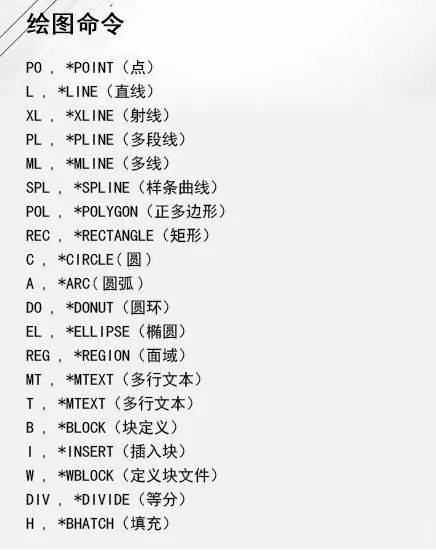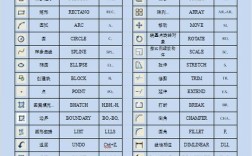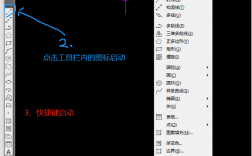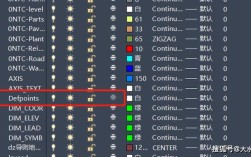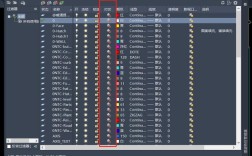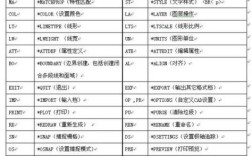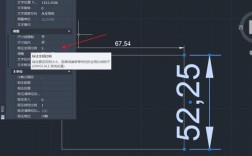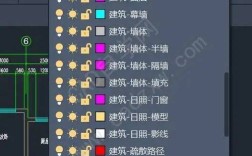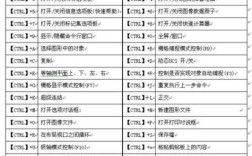在CAD软件中,统计面积是绘图和设计过程中常用的功能,无论是建筑、室内设计还是工程制图,准确计算面积都至关重要,CAD提供了多种统计面积的方法,其中最常用的是通过“AREA”命令及相关工具实现,本文将详细介绍CAD统计面积的核心命令、操作步骤及实用技巧。
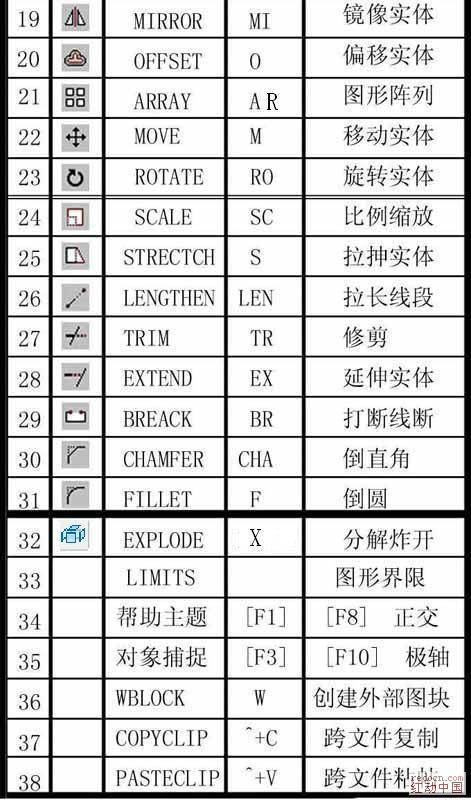
要统计面积,首先需要明确对象的类型,对于简单图形(如矩形、多边形、圆形等),可直接使用“AREA”命令;对于复杂边界(如由多条线段、弧形组成的封闭区域),则需先创建封闭的多段线或面域,再进行计算,以下是具体操作方法:
使用“AREA”命令计算简单图形面积
- 命令启动:在CAD命令行输入“AREA”或快捷键“AA”,按回车键确认。
- 选择对象:根据提示选择“对象(O)”选项,然后直接点击需要计算的图形(如矩形、圆形、多段线等),软件会自动显示面积和周长。
- 指定角点:若图形由多个线段围成,可选择“增加面积(A)”或“减少面积(S)”,通过依次点击角点定义封闭区域,系统自动计算并累加或减去面积。
通过“BOUNDARY”命令创建封闭区域
对于不规则的复杂图形,需先创建封闭边界:
- 输入“BOUNDARY”命令,弹出“边界创建”对话框,选择“多段线”类型。
- 点击“拾取点”按钮,在需要计算的区域内任意点击,系统自动生成封闭多段线。
- 使用“AREA”命令的“对象(O)”选项选择生成的多段线,即可获取面积。
利用“REGION”命令创建面域
面域是具有物理特性的封闭区域,可进行布尔运算:
- 输入“REGION”命令,框选所有构成封闭边界的对象,按回车键生成面域。
- 使用“AREA”命令选择面域,或通过“工具”→“查询”→“面域/质量特性”查看面积、惯性矩等参数。
批量统计面积的技巧
若需统计多个图形的面积总和,可采用以下方法:
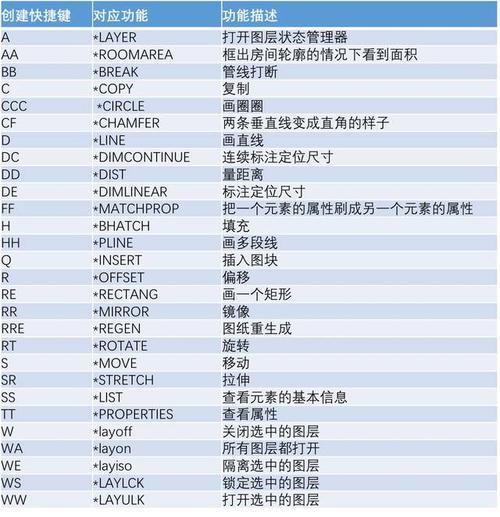
- 列表查询:选中所有对象,输入“LIST”命令,在文本窗口中查看每个对象的面积,手动求和。
- 属性块统计:将面积信息提取为属性块,结合“数据提取”功能生成面积汇总表。
- LISP插件辅助:通过第三方LISP程序(如“AREA.LSP”)实现一键批量统计,提高效率。
以下是不同对象类型的面积统计方法对比:
| 对象类型 | 适用命令 | 操作步骤 |
|---|---|---|
| 简单图形(矩形、圆) | AREA → 对象(O) | 直接选择图形,自动显示面积和周长。 |
| 复杂不规则图形 | BOUNDARY + AREA | 先创建封闭多段线,再选择对象计算面积。 |
| 可进行布尔运算的图形 | REGION + AREA | 生成面域后,通过布尔运算(并集、差集)处理复杂组合,再查询面积。 |
| 多个图形总和 | LIST 或数据提取 | 选中对象后查看列表,或提取属性生成汇总表。 |
注意事项
- 确保图形完全封闭,否则“AREA”命令无法计算,可通过“间隙检测”工具查找未闭合的边界。
- 对于非连续线段,需先使用“PEDIT”命令合并为多段线。
- 坐标单位需统一,避免因单位不一致导致面积数值错误。
相关问答FAQs
Q1:如何快速统计CAD中多个房间的面积并汇总?
A1:可使用“快速选择”功能选中所有房间多段线,输入“LIST”命令在文本窗口记录各房间面积,再手动求和;或通过“数据提取”向导,将面积属性导出为Excel表格自动汇总。
Q2:CAD中提示“非闭合区域无法计算面积”怎么办?
A2:此问题通常因图形未完全闭合导致,可输入“BOUNDARY”命令,勾选“孤岛检测”后重新拾取内部点生成封闭多段线;或使用“PEDIT”命令的“闭合(C)”选项将开放线段首尾相连,再计算面积。